

直接掃描左側二維碼下載
同時兼容安卓與蘋果系統

1、直接輸入 m.daliedu.cn
2、掃描左側二維碼,登陸大立教育官網手機端


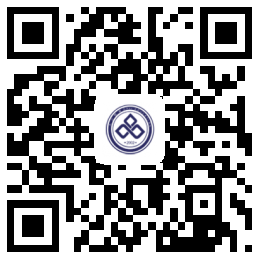
Revit中圖元可見性層次替換另一種方法!在使用【Revit建模過程】中,有些圖元的部分構件要求在平面顯示,在立面或三維視圖不顯示,或者在粗略模式不顯示,精細模式顯示,例如門族,門平面表達在平面視圖顯示,在立面、三維視圖不顯示,門開啟方向在立面視圖顯示,在平面、三維視圖則不顯示,或者門的詳細構造,例如門把手在平面視圖“粗略”模式不顯示,在“精細”模式顯示,那么怎么控制呢?下面進行簡單講解。
1、在對族進行編輯的過程中,選中需要設置可見性/圖形替換的圖元,例如門構件的門把手,在“屬性”面板中“圖形”欄中,點擊“可見性/圖形替換”后的“編輯”命令,彈出“族圖元可見性設置”對話框,如圖所示。
2、“族圖元可見性設置”對話框中,分為“視圖專用顯示”和“詳細程度”。如若取消勾選“平面/天花板平面視圖”、“前/后視圖”、“左/右視圖”和“當在平面/天花板平面視圖中被剖切時(如果類別允許)”,則該構件在想對應的視圖則不顯示(其中“當在平面/天花板平面視圖中被剖切時(如果類別允許)”表示允許被剖切的構件在平面/天花板平面視圖被剖切時,可以控制其在剖面視圖的顯隱)。
3、在不取消勾選“視圖專用顯示”的情況下,如若取消勾選“粗略”、“中等”、“精細”,例如取消勾選“粗略”,該構件在項目中,“詳細程度”為“粗略”模式,則不顯示。
4、例如,將門的門把手在族編輯過程中,將“可見性/圖形替換”下“詳細程度”中“中等”取消勾選,如圖所示。
5、編輯完成后,載入到項目中,例如三維視圖中,將“詳細程度”切換為“中等”,門把手則不顯示;切換為“粗略”或者“精細”,門把手則顯示,如圖所示。
意義:學習上述文章,了解到在進行族編輯的過程中,通過對構件的“可見性/圖形替換”進行設置,可以控制構件在項目中相對應視圖的顯隱,同時,如果遇到構件在項目中不顯示的情況,除了查看項目中視圖的可見性控制,還需要查看該構件族中的“可見性/圖形替換”的設置。
| 科目 | 單科費用 | 全科費用 | 包含版塊 | 配套資料 | 報名入口 |
|---|---|---|---|---|---|
| 造價管理基礎知識 | 面授2000元 網授1600元 |
面授3600元 網授2400元 |
深度精講班(面授) 一期家教補習課(直播) 精講習題班(面授) 二期家教補習課(直播) |
課后作業 大立內部講義 大立考點一本通 信息點睛 |
立即報名 |
| 計量與計價實務 | 面授2400元 網授1800元 |
| 科目 | 單科費用 | 全科費用 | 包含版塊 | 配套資料 | 報名入口 |
|---|---|---|---|---|---|
| 造價管理基礎知識 | 面授2500元 網授2000元 |
面授4200元 網授3200元 |
深度精講班(面授) 一期家教補習課(直播) 精講習題班(面授) 二期家教補習課(直播) 考前沖刺班(面授) 預測分析班(音頻+紙質補充) |
課后作業 大立內部講義 大立考點一本通 預測資料 信息點睛 |
立即報名 |
| 計量與計價實務 | 面授3000元 網授2500元 |